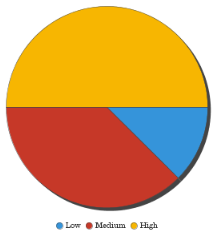Creare il primo rapporto
Rapporti è un'applicazione di Diligent One. Questa guida rapida illustra come creare un rapporto nell'applicazione Rapporti utilizzando un modello di rapporto come punto di partenza.
Prima di iniziare
Configurazione di Rapporti
Un amministratore deve eseguire le seguenti operazioni:
- Assegnare all'utente il ruolo di amministratore o di autore di Rapporti
- Creare cartelle e sottocartelle di contenuto per archiviare i rapporti
Configurazione di Progetti
È necessario aggiungere le issue utilizzando Progetti.
Flusso di lavoro

1. Copiare un modello di rapporto
-
Dalla home page di Launchpad (www.highbond.com), selezionare l'applicazione Rapporti per aprirla.
Se si è già in Diligent One, è possibile utilizzare il menu di navigazione a sinistra per passare all'applicazione Rapporti.
- Dalla pagina Sfoglia, alla voce Per cartella, aprire la cartella Modelli di Diligent One quindi la sottocartella Modelli di rapporto.
- Fare clic con il pulsante destro del mouse sul Grafico a barre: issue per proprietario e severità e selezionare Crea una copia.
Risultato: si apre il rapporto.
2. Personalizzare il rapporto
- Accanto a Colonne, passare il mouse sopra i seguenti campi, selezionare
 , quindi Elimina:
, quindi Elimina:- Proprietario issue
- Numero di issue
- Severità di issue
- Espandere la cartella Issue.
- Trascinare il campo Titolo della issue nel campo Colonne.
- Fare clic sulla freccia rivolta verso il basso
 accanto a Titolo della issue e selezionare Aggregazione > Conteggio.
accanto a Titolo della issue e selezionare Aggregazione > Conteggio.Risultato: hai definito i campi del rapporto.
3. Visualizzare i dati con un grafico
- Fare clic su Grafici nel menu di navigazione.
- Fare clic su Grafico automatico > Seleziona tipo di grafico.
- Selezionare il grafico a torta.
- Trascinare Severità nel campo Colore e trascinare Conteggio titolo della issue nel campo Dimensione.
Risultato: i dati vengono visualizzati in un grafico a torta.
4. Salvare il rapporto
- Fare clic su Pubblica.
- Chiamare il rapporto Issue per severità ed eventualmente fornire una nuova descrizione.
- Specificare la cartella e la sottocartella del contenuto appropriata per definire dove verrà salvato il rapporto.
- In Accesso ai rapporti, selezionare Pubblico.
Il rapporto potrà essere visualizzato da tutti gli utenti che hanno accesso alla sottocartella di contenuto in cui è archiviato.
- Fare clic sulle schede Distribuzione e Impostazioni del rapporto per definire come il rapporto può essere distribuito e se può essere visualizzato in determinate aree di Rapporti.
- Fare clic su Salva > Attiva.
Risultato: il rapporto è ora disponibile per gli utenti con l'accesso appropriato.
Cosa fare in seguito
- Inviare il rapporto tramite e-mail per condividere i dati con altri utenti: Inviare rapporti tramite e-mail
- Impostare una pianificazione per la consegna del rapporto a persone specifiche su base ricorrente: Trasmettere rapporti tramite e-mail
- Aggiungere il rapporto a una dashboard contenente altri rapporti e grafici per presentare le informazioni alle parti interessate: Mostrare i rapporti sulle dashboard